В стремлении к максимальной производительности и быстрому потоку приложений Windows 10 на максимальной скорости «горячие клавиши» помогают в качестве одного из секретных средств. Windows 10 предлагает вам возможность создавать собственные сочетания клавиш, которые позволяют мгновенно запускать приложения или веб-сайты. В Windows 10 есть несколько встроенных сочетаний клавиш, но не просто соглашайтесь со стандартными — самое время создать свои собственные, и неожиданно это очень просто.
Чтобы ускорить процесс работы в вашей системе, большинство из нас создали бы «ярлыки на рабочем столе» или прикрепили приложения к панели задач. Это простое действие, которое можно выполнить, просто перетащив приложение из «Пуск» на рабочий стол или щелкнув правой кнопкой мыши исполняемое приложение и выбрав «Создать ярлык». Но нажатие на каждый ярлык требует дополнительных физических усилий, а иногда сводит к минимуму все приложения, чтобы попасть на рабочий стол, чтобы нажать на ярлык. Именно поэтому нам нужны «Пользовательские сочетания клавиш».
В Windows 10 вы можете создавать собственные сочетания клавиш для многочисленных программ, работающих в вашей системе. От традиционных «настольных» приложений до новомодного «универсального приложения» вы можете быстро открыть ярлык и открыть его на максимальной скорости, не нарушая текущую системную активность.
Вот пошаговое руководство по созданию этих ярлыков.
Добавьте пользовательские сочетания клавиш в программу и ярлыки на рабочем столе веб-сайта:
Это один из самых основных подходов к добавлению пользовательских сочетаний клавиш. Горячие клавиши можно добавить к любому ярлыку программного обеспечения или веб-сайта, просто щелкнув его правой кнопкой мыши и нажав «Свойства». Затем выберите вкладку «Ярлык», как показано на скриншоте ниже:
Окно «Свойства» содержит текстовое поле «Сочетание клавиш», которое позволяет вам вводить новые/настраиваемые сочетания клавиш для программы или веб-страницы.
Просто введите нужные буквы и установите новую горячую клавишу. Обратите внимание, что этот пользовательский ярлык должен сочетаться с Ctrl + Alt. Таким образом, если вы выберите «N», то сочетание клавиш будет «Ctrl + Alt + N».
После ввода пользовательского сочетания клавиш нажмите кнопку «Применить», а затем нажмите «ОК», чтобы сохранить изменения и закрыть окно.
Теперь, чтобы открыть вашу программу или веб-страницу с новым ярлыком, просто нажмите «Ctrl + Alt + N», и он сразу же откроется, как вы его настроили.
Когда вы пытаетесь создать пользовательское сочетание клавиш для «настольного приложения» или любого приложения, которое не зависит от Магазина Windows и устанавливается через прямую загрузку, вы можете использовать меню «Пуск» для создания ярлыка. С помощью этого метода вы можете избежать необходимости создавать отдельные ярлыки на рабочем столе для каждого приложения.
Для этого нажмите кнопку «Пуск». Найдите значок/плитку нужного приложения в меню «Пуск».
Примечание. Если вы не можете найти нужное приложение, нажмите «Все приложения», чтобы просто просмотреть все приложения, установленные на вашем компьютере.
Когда вы найдете приложение, щелкните правой кнопкой мыши и прокрутите вниз до пункта «Дополнительно», чтобы выбрать параметр «Открыть местоположение файла».
Откроется новое окно со значком ярлыка. Щелкните правой кнопкой мыши значок ярлыка приложения и выберите «Свойства».
Откроется окно свойств , в котором можно добавить комбинацию клавиш.
Примечание. Как и в предыдущем методе, сочетание клавиш необходимо сочетать с помощью Ctrl + Alt. Итак, если вы выберете E, то сочетание клавиш будет Ctrl + Alt + E.
Нажмите Применить, а затем ОК.
Ваш пользовательский ярлык через контекстное меню теперь создан.
Заключение
Использование и доступность различных приложений или веб-сайтов не могут быть проще, чем это. Используя это простое руководство, вы можете легко и быстро создавать собственные сочетания клавиш в Windows 10 для наиболее часто используемых приложений.


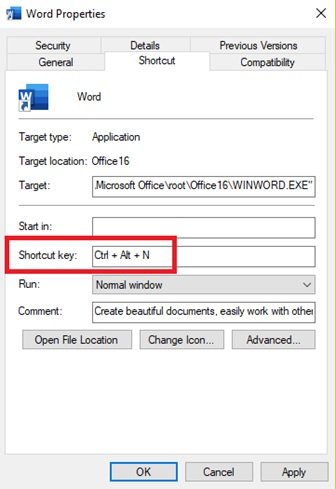
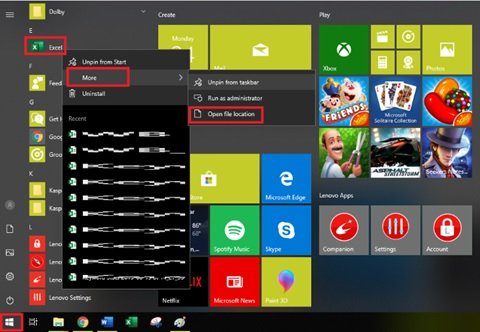
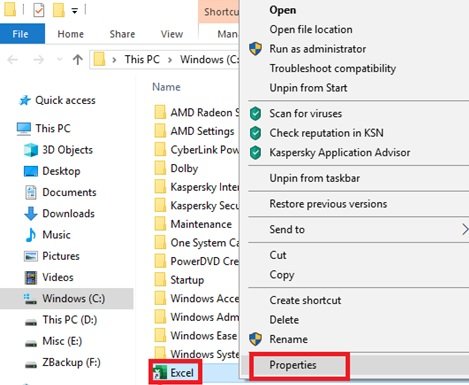





Статья выглядит как долбанная шутка, но это работает. Сочетания клавиш. В ярлыках. В 2022 году. Что за индусские наркоманы это придумали? Я даже знать не хочу как Редакция это нашла…
Осталось понять как отрубить стандартные сочетания, потому что все нормальные комбинации забиты какой-то дичью.
Однозначно, лучший комментарий за этот год! 😀
Подскажите, как сделать, чтобы шифт+вин+s нажималось с помощью одной клавиши?((